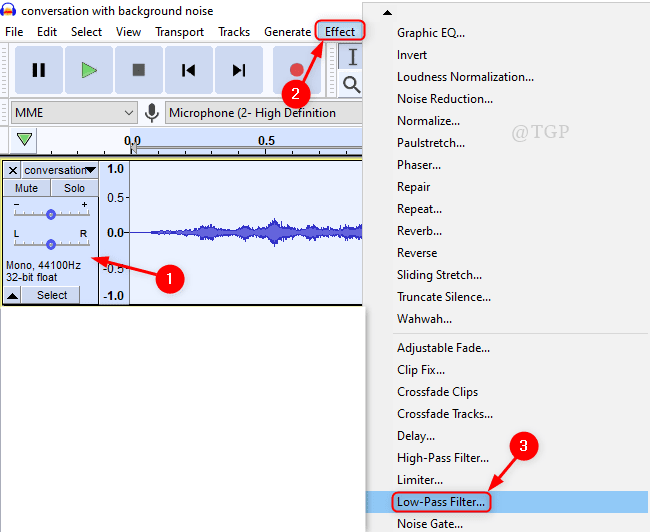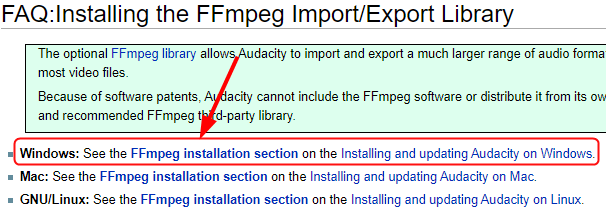PreSonus Studio One je jedným z najvýkonnejších softvérových riešení hudobnej produkcie na trhu. Poskytuje rôzne funkcie, ako sú šablóny a úpravy, potrebám amatérov aj profesionálov.
Rozloženie pre jednu obrazovku môžete použiť ako hostiteľa pre veľké množstvo skladieb, s ktorými môžete pracovať. Virtuálne nástroje, editovacie nástroje a ďalšie vychytávky však nájdete aj pod kapotou PreSonus Studio One.
Neočakávame, že tento program bude mať na vašom počítači skromný zoznam požiadaviek. Určite to však nebudeme vedieť naisto, kým sa sami nerozhliadneme. Z tohto dôvodu sa pozrime, čo váš počítač potrebuje na správne fungovanie PreSonus Studio One.
Aj keď na spustenie PreSonus Studio One nebudete potrebovať počítač NASA, jeho nároky sú stále vysoké. Ak však ovládate hudobné produkčné nástroje, súhlasíte s tým, že táto situácia nie je neslýchaná.
Naša recenzia
- Pros
- Umožňuje použiť efekty na celé priečinky
- Uložte predvoľby stôp MIDI
- Pohodlná funkcia drag-n-drop
- Aranžovanie podľa vzorov
- Zápory
- Dosť strmá krivka učenia
- Cíti sa trochu neprehľadne
Ako nainštalovať PreSonus Studio One
Najskôr je k dispozícii demo verzia PreSonus Studio One, ktorú môžete vyskúšať. Ak si to však chcete stiahnuť a vyskúšať, musíte si zaregistrovať účet na oficiálnych webových stránkach. Po vytvorení účtu si nezabudnite poznamenať aktivačný kľúč programu. Ak plánujete aktiváciu programu online prostredníctvom svojho účtu, môžete tento krok preskočiť.
Napriek vyššie spomenutým impozantným požiadavkám na priestor, inštalácia PreSonus Studio One spustiteľný súbor nedosahuje ani 200 MB. To však neznamená, že jeho konečná podoba bude spravodlivá ako maličký.
V skutočnosti budete mať chvíľu po spustení programu výzvu na stiahnutie ďalších komponentov. V závislosti na vašich potrebách môžu tieto komponenty zaberať viac alebo menej miesta na vašom HDD.
Ako používať PreSonus Studio One
Po rozhodnutí, či potrebujete ďalšie komponenty, vás PreSonus Studio One vyzve na vytvorenie nového projektu. Môžete si vybrať zo širokej škály štýlov pre svoje projekty a upraviť o nich niekoľko podrobností.
Môžete napríklad použiť štýly pre nahrávky kapiel, projekty house / techno, sady nástrojov, klavírne balady, rockové kapely a ďalšie. Môžete sa tiež rozhodnúť vytvoriť prázdnu skladbu, ale pre svoj projekt nebudete mať chrbticu. Táto možnosť je vhodná pre pokročilých používateľov, ktorí už poznajú orientáciu v tomto type softvéru.
Po výbere preferovaného štýlu môžete konfigurovať parametre projektu. Patria sem názov, umiestnenie na vašom PC, vzorkovacia frekvencia, rozlíšenie, časová základňa, dĺžka skladby, tempo, časový podpis a podpis kľúča.
Ako nahrávať a miešať skladby v PreSonus Studio One
PreSonus Studio One je dodávaný s intuitívnym viacstopovým editorom projektov. Usporiadanie obsahu v tejto časti (ktorá zaberá väčšinu obrazovky) je dosť jednoduchá. Skladbu jednoducho potiahnete a umiestnite na požadované miesto. Môžete plynulo orezávať alebo presúvať zvukový obsah.
Každá stopa má klasické ovládanie hlasitosti, funkciu nahrávania, piano piano, ako aj tlačidlá stlmenia a sóla. Každú skladbu môžete navyše priradiť k otvoru pre mixážny pult, takže budete mať nad svojimi projektmi ďalšiu kontrolu.
Časté otázky: Získajte viac informácií o PreSonus Studio One
- Je PreSonus Studio One DAW?
Áno, tento program je možné bezpečne zaradiť do kategórie DAW (Digital Audio Workstation). Môžete ho použiť na vytváranie, mixovanie, nahrávanie a dokonca aj na zvládnutie zvuku, ale tiež vám ponúka možnosti spracovania videa.
- Prichádza PreSonus Studio One s melodynom?
Iba profesionálne vydanie tohto programu obsahuje základnú licenciu Melodyne. Ďalšie dve verzie (t. J. Umelca a producenta) zahŕňajú skúšobnú verziu melódie. Pred použitím je potrebné sa zaregistrovať a aktivovať Melodyne.
- Môže PreSonus Studio One používať VST?
Tento program môže nielen používať VST, ale ponúka aj podporu pre rôzne doplnky tretích strán. Dokáže spracovať doplnky AU, VST a VST3, ako aj aplikácie ReWire.